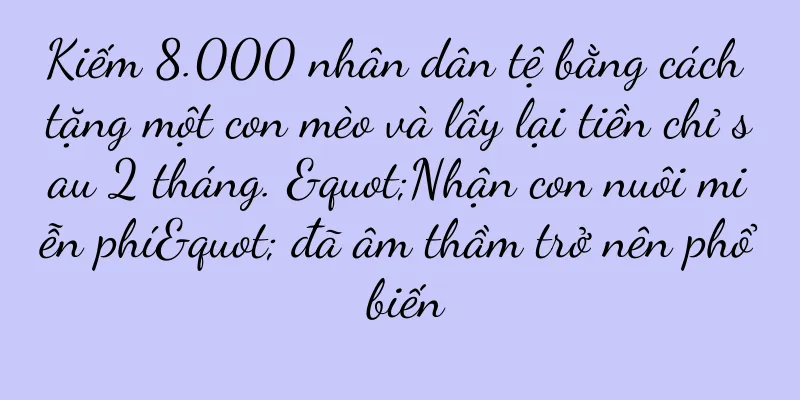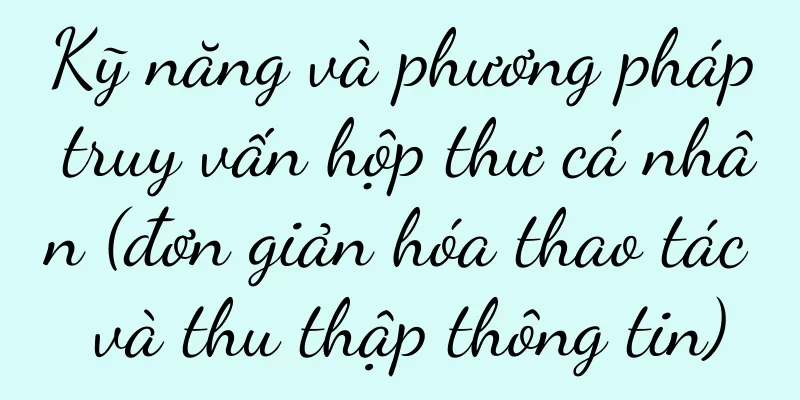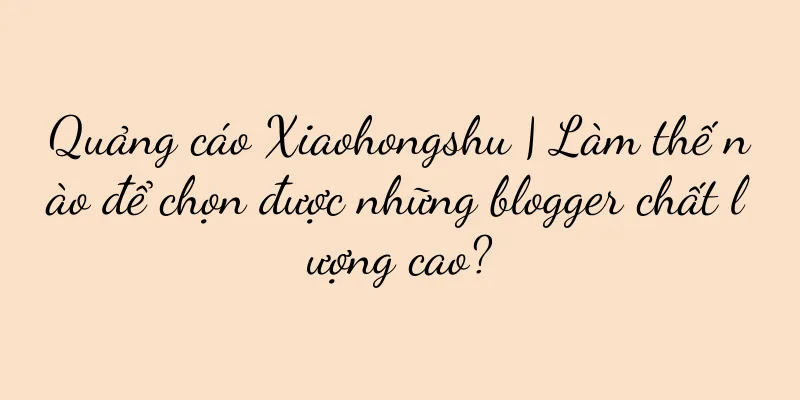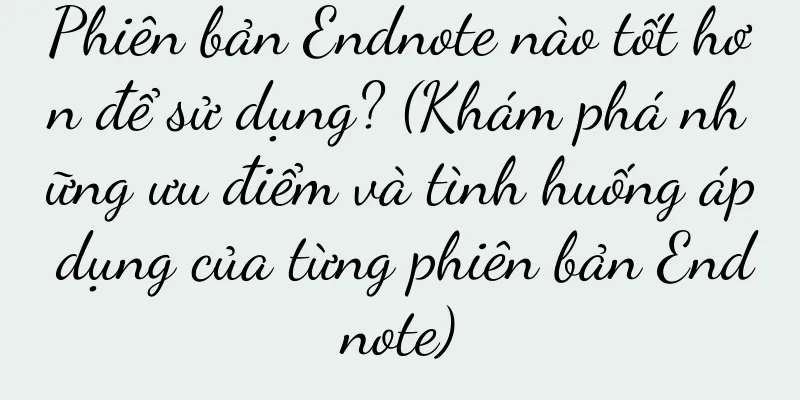Làm thế nào để thêm Bluetooth vào máy tính để bàn không có tính năng này? (Mở rộng chức năng Bluetooth của máy tính để bàn thông qua bộ điều hợp)
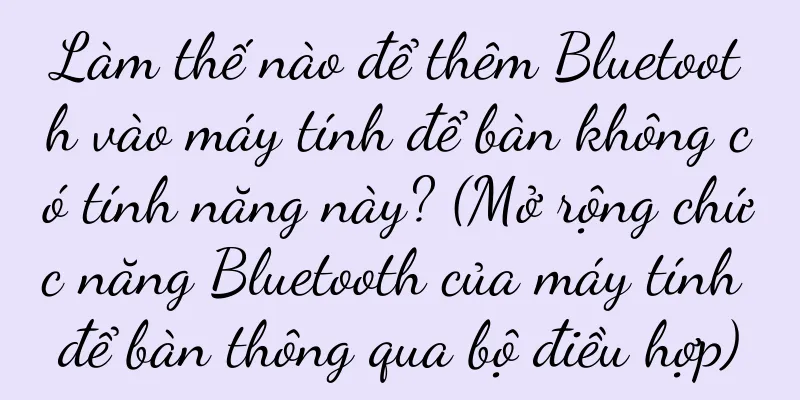
|
Nhiều người dùng hy vọng có thể kết nối các thiết bị Bluetooth trên máy tính để bàn của mình, chẳng hạn như chuột không dây, bàn phím hoặc tai nghe, vì các thiết bị Bluetooth ngày càng trở nên phổ biến. Tuy nhiên, không phải tất cả máy tính để bàn đều có chức năng Bluetooth. Để người dùng có thể tận hưởng nhiều tiện ích và thú vị hơn khi kết nối không dây, bài viết này sẽ giới thiệu cách thêm chức năng Bluetooth vào máy tính để bàn không có chức năng Bluetooth thông qua bộ chuyển đổi. 1. Chọn bộ chuyển đổi Bluetooth phù hợp -Hiểu được các loại và thông số kỹ thuật của bộ chuyển đổi Bluetooth - Chọn bộ chuyển đổi Bluetooth phù hợp theo nhu cầu của bạn - Đảm bảo bộ chuyển đổi tương thích với cổng của máy tính 2. Chuẩn bị - Tắt máy tính và ngắt kết nối khỏi nguồn điện - Giữ khu vực làm việc sạch sẽ và gọn gàng để dễ dàng tiếp cận và lắp đặt bộ chuyển đổi - Kiểm tra xem các công cụ và dây cần thiết đã đầy đủ chưa 3. Cài đặt bộ điều hợp Bluetooth -Mở vỏ máy tính và tìm các khe cắm mở rộng có sẵn - Cắm bộ chuyển đổi Bluetooth vào khe cắm mở rộng, đảm bảo nó được gắn chặt. - Tắt máy tính và kết nối lại nguồn điện 4. Cài đặt trình điều khiển - Bật máy tính và đợi hệ thống tự động phát hiện phần cứng mới - Chèn đĩa CD trình điều khiển đi kèm với bộ điều hợp Bluetooth hoặc tải xuống phiên bản trình điều khiển mới nhất - Làm theo lời nhắc của trình hướng dẫn cài đặt trình điều khiển để hoàn tất cài đặt trình điều khiển 5. Cấu hình cài đặt Bluetooth - Tìm biểu tượng Bluetooth trong khay hệ thống ở góc dưới bên phải màn hình máy tính, nhấp chuột phải và chọn "Mở Cài đặt" - Trong giao diện cài đặt, bật chức năng Bluetooth và quét tìm thiết bị - Chọn thiết bị Bluetooth bạn muốn kết nối và ghép nối nó 6. Quản lý thiết bị Bluetooth - Trong giao diện cài đặt Bluetooth, bạn có thể quản lý các thiết bị Bluetooth được ghép nối - Thêm, xóa hoặc đổi tên thiết bị Bluetooth - Thiết lập thiết bị kết nối mặc định hoặc điều chỉnh mức độ ưu tiên kết nối 7. Kiểm tra kết nối Bluetooth - Đảm bảo khoảng cách giữa thiết bị Bluetooth và máy tính nằm trong phạm vi hiệu quả - Sử dụng thiết bị Bluetooth để kiểm tra, chẳng hạn như kết nối chuột hoặc bàn phím không dây và cố gắng xác nhận xem nó có hoạt động bình thường không. 8. Tối ưu hóa kết nối Bluetooth - Đảm bảo không có nguồn gây nhiễu giữa thiết bị Bluetooth và máy tính, chẳng hạn như các vật kim loại lớn hoặc các thiết bị không dây khác - Điều chỉnh vị trí của bộ chuyển đổi Bluetooth hoặc sử dụng cáp mở rộng để có khả năng thu tín hiệu tốt hơn - Cập nhật trình điều khiển bộ điều hợp Bluetooth thường xuyên để đảm bảo hiệu suất 9. Giải quyết các vấn đề thường gặp - Nếu máy tính không nhận diện được thiết bị Bluetooth, hãy kiểm tra xem thiết bị có đang ở chế độ ghép nối không - Nếu kết nối không ổn định hoặc thường xuyên bị ngắt kết nối, hãy thử ghép nối lại thiết bị hoặc thay bộ điều hợp Bluetooth bằng bộ mới. - Nếu bạn gặp sự cố với trình điều khiển, hãy thử gỡ cài đặt và cài đặt lại phiên bản mới nhất của trình điều khiển 10. Ghi chú - Trước khi mua bộ chuyển đổi Bluetooth, hãy đọc kỹ các đánh giá của người dùng và mô tả sản phẩm để chọn thương hiệu và kiểu máy đáng tin cậy - Trước khi thực hiện bất kỳ thao tác nào, hãy nhớ sao lưu dữ liệu quan trọng để tránh tai nạn. - Nếu bạn không quen thuộc hoặc không tự tin về phần cứng máy tính, bạn nên tìm kiếm sự trợ giúp hoặc tư vấn từ các chuyên gia 11. Các chức năng khác của bộ chuyển đổi Bluetooth - Hiểu được các tính năng bổ sung của bộ chuyển đổi Bluetooth, chẳng hạn như kết nối với nhiều thiết bị cùng lúc, truyền dữ liệu, v.v. - Nghiên cứu hướng dẫn sử dụng bộ chuyển đổi hoặc trang web chính thức để tìm hiểu thêm về mẹo sử dụng và cách sử dụng bộ chuyển đổi 12. Khả năng tương thích của thiết bị Bluetooth - Chú ý đến khả năng tương thích của các thiết bị Bluetooth khác nhau để đảm bảo chúng có thể hoạt động liền mạch với máy tính của bạn - Cân nhắc mua các thiết bị Bluetooth có khả năng tương thích rộng để giảm bớt những rắc rối không cần thiết và các vấn đề về khả năng tương thích 13. Các vấn đề bảo mật Bluetooth - Khi sử dụng thiết bị Bluetooth, hãy đảm bảo rằng thiết bị ở trong môi trường đáng tin cậy để tránh thông tin cá nhân bị đánh cắp bởi các thiết bị trái phép - Tắt hoặc hủy ghép nối các thiết bị Bluetooth không còn sử dụng để giảm thiểu rủi ro bảo mật 14. Xu hướng phát triển của công nghệ Bluetooth -Hiểu được những tiến bộ và xu hướng phát triển mới nhất của công nghệ Bluetooth - Chú ý đến các bản cập nhật của chuẩn Bluetooth và việc giới thiệu các tính năng mới để cập nhật thiết bị và hệ thống của bạn kịp thời 15. Bảo trì và chăm sóc bộ điều hợp Bluetooth - Vệ sinh bộ điều hợp Bluetooth thường xuyên để giữ cho nó hoạt động tốt -Tránh để bộ chuyển đổi Bluetooth ở nơi ẩm ướt, nhiệt độ cao hoặc bụi bặm. - Kiểm tra cáp và đầu nối của bộ chuyển đổi Bluetooth thường xuyên để đảm bảo chúng không bị lỏng hoặc hỏng Máy tính để bàn không có chức năng Bluetooth cũng có thể dễ dàng kết nối không dây bằng cách thêm bộ điều hợp Bluetooth. Đây là các bước quan trọng để mở rộng khả năng Bluetooth của máy tính để bàn, cấu hình cài đặt Bluetooth, chọn bộ điều hợp phù hợp, cài đặt trình điều khiển, kiểm tra kết nối và khắc phục sự cố thường gặp. Nó cũng có thể cải thiện trải nghiệm của người dùng và theo kịp xu hướng phát triển của công nghệ Bluetooth, chú ý đến các vấn đề an toàn và khả năng tương thích, đồng thời tối ưu hóa và duy trì kết nối Bluetooth một cách hợp lý. |
Gợi ý
Nguyên nhân và giải thích hiện tượng bề mặt tủ lạnh bị nóng (bật mí bí ẩn về hiện tượng bề mặt tủ lạnh bị nóng - tại sao tủ lạnh bị nóng)
Bề mặt của tủ lạnh sẽ sinh ra một lượng nhiệt nhất...
10 thương hiệu điện thoại di động toàn cầu hàng đầu (xếp hạng theo số lượng điện thoại di động được xuất xưởng trên toàn cầu)
Ai cũng biết rằng điện thoại di động là một phần k...
Ngay sau Tết Nguyên đán, các tài khoản video bắt đầu thu hút lượng truy cập
Sau Tết Nguyên đán, cuộc chiến giành lượt truy cậ...
Năm cách tắt cập nhật Windows 10 (để máy tính tự quyết định có cập nhật hay không)
Được cập nhật thường xuyên và tự động để cung cấp ...
Cách bật điểm phát sóng Wifi trên máy tính của bạn (Hướng dẫn đơn giản cách bật chức năng điểm phát sóng Wifi trên máy tính của bạn)
Mạng không dây đã trở thành một phần không thể thi...
Các công ty có cần phải tiến hành kiểm tra rủi ro ý kiến truyền thông trước ngày 15 tháng 3 không?
Ngày 15 tháng 3 hàng năm được coi là ngày thảm họ...
Nguyên lý kinh doanh đã thay đổi. Đừng đợi đến khi công ty phá sản mới tìm hiểu.
Ngày nay, thông tin truyền đi quá nhanh đến nỗi m...
Phí bảo hiểm gấp 6 lần, mất hàng triệu đô, ai đang làm giàu nhờ phát trực tiếp bán trang sức?
Ngày nay, ngọc bích, đá ngọc bích và các di vật v...
Phương pháp hiệu quả để giải quyết vấn đề màn hình đen khi máy tính Dell khởi động (khi máy tính Dell khởi động với màn hình đen)
Người dùng có thể gặp phải nhiều vấn đề khác nhau ...
Sự cố và giải pháp do nước phun khi bật máy lạnh (nước đọng bên trong máy lạnh)
Một số người dùng có thể gặp phải vấn đề phun nước...
Cách tìm địa chỉ máy chủ máy tính (nắm vững các phương pháp này để dễ dàng tìm địa chỉ máy chủ)
Để kết nối với các tài nguyên mạng cụ thể hoặc thự...
Cách giải quyết vấn đề máy in bị ngoại tuyến (xử lý hiệu quả tình trạng máy in bị ngoại tuyến để đảm bảo hoàn thành công việc in ấn suôn sẻ)
Điều này gây bất tiện cho công việc và học tập của...
Tư duy hệ thống: Suy nghĩ lại về tư duy hệ thống
Trong cuộc sống, bất kể bạn làm công việc gì, việ...
4 cách để đạt được tự do tài chính
Mọi người đều khao khát tự do tài chính, điều này...
Điểm xét tuyển đại học năm 2018 (Về danh sách điểm xét tuyển đại học)
Việc biết được điểm chuẩn trúng tuyển vào đại học ...